- Müəllif Jason Gerald [email protected].
- Public 2023-12-16 10:54.
- Son dəyişdirildi 2025-01-23 12:06.
IPhone -dan istifadə edərək İnternetə baxdığınızda, istifadə etdiyiniz veb brauzer, ziyarət etdiyiniz saytlardan alınan məlumatları saxlayacaq və onları yenidən ziyarət etdikdə səhifələrin əvvəlki kimi yüklənməsi çox uzun çəkməyəcək. Yükləmə müddətini qısaltmaq üçün əladır, ancaq saxlanılan önbellek iPhone'unuzdan çoxlu yaddaş yeməyə başlayacaq. Xoşbəxtlikdən, bütün veb brauzerlər bütün önbelleği təmizləməyə imkan verir. Beləliklə, iPhone yaddaşı bərpa ediləcək. İPhone -dan önbelleği təmizləmək üçün addımlar.
Addım
Metod 1 /4: Safari
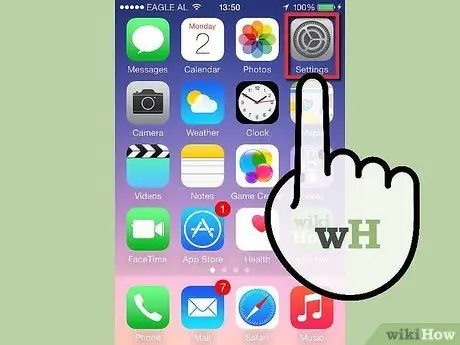
Addım 1. Ayarlar vurun. Bu seçimi iPhone -un ana ekranında tapa bilərsiniz.
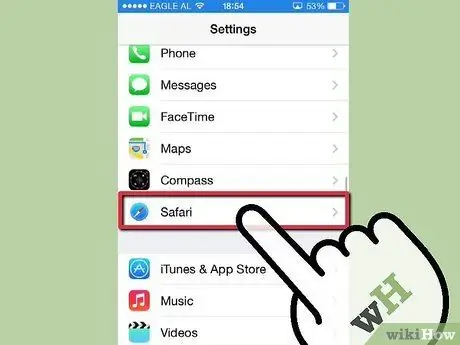
Addım 2. "Safari" tapana qədər aşağı diyirləyin
Ümumiyyətlə, bu veb brauzer dördüncü qrup menyu seçimlərinin alt sırasındadır. "Safari" açılan menyusunu açmaq üçün işarəyə basın.
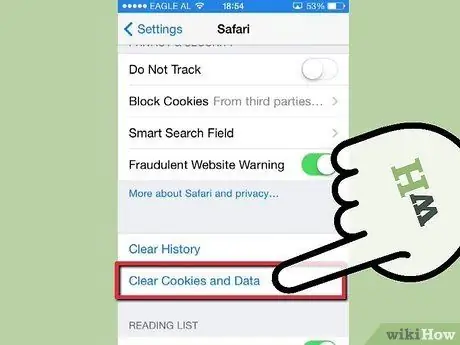
Addım 3. "Çerezləri və Məlumatları Sil" vurun
Bu variantları tapmaq üçün aşağıya baxın. Bundan sonra, ekranda bir təsdiq qutusu görünəcək. Seçiminizi təsdiq etmək üçün yenidən "Çerezləri və Məlumatları Sil" düyməsini basın. Bundan sonra, bütün mövcud seçim düymələri deaktiv ediləcək və önbellek silinəcəkdir.
İOS 8 -də bu seçim "Tarixi və Veb Sayt Verilərini Sil" adlanır
Metod 2 /4: Chrome
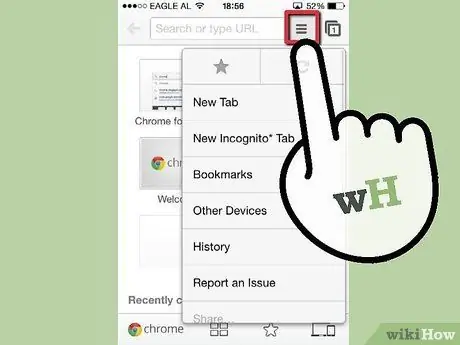
Addım 1. Chrome veb brauzerini açın
Sağ üst küncdəki Chrome menyu düyməsini basın.
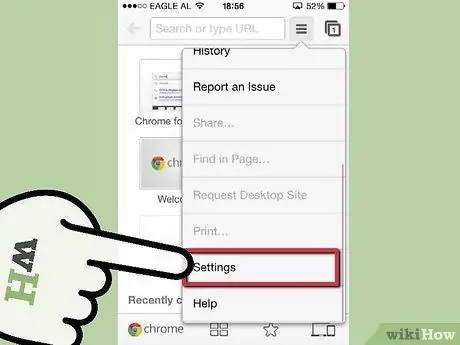
Addım 2. Ayarlar vurun
Seçimi tapmaq üçün menyunu aşağıya fırlatmalı ola bilərsiniz.
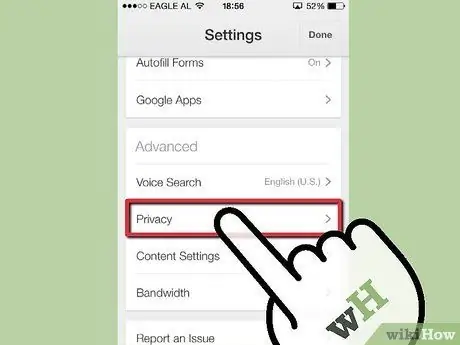
Addım 3. "Məxfilik" vurun
Bu seçim Ətraflı bölməsindədir.
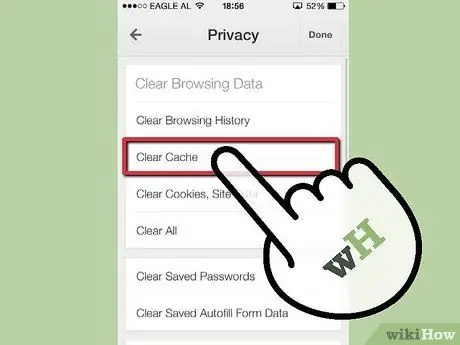
Addım 4. "Önbelleği Sil" düyməsini basın
"Tarama Verilərini Sil" bölməsində tapa bilərsiniz.
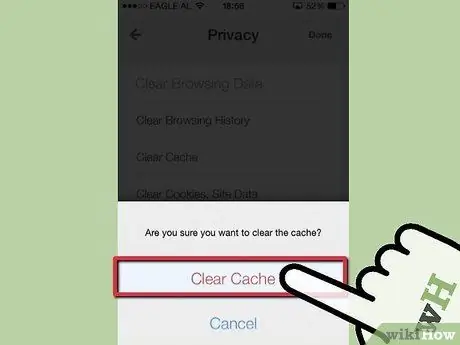
Addım 5. Təsdiq etmək üçün yenidən "Önbelleği Sil" düyməsini basın
Bundan sonra önbelleğiniz silinəcəkdir.
Metod 3 /4: Atomik
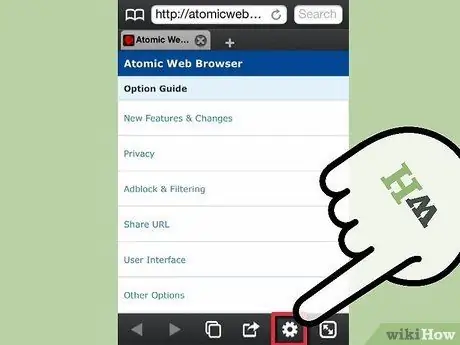
Addım 1. Atomic veb brauzerini açın
Ekranın altındakı parametrlər simgesini basın. Bu nişan bir dişli formasındadır.
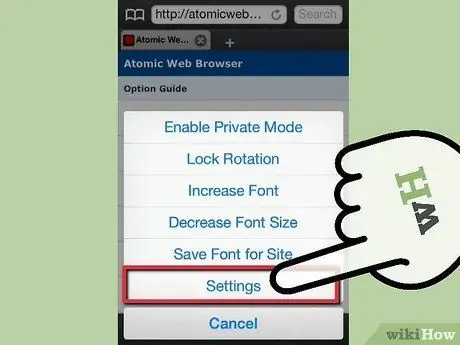
Addım 2. Ayarlar vurun. Bundan sonra Atomic üçün parametrlər menyusu açılacaq.
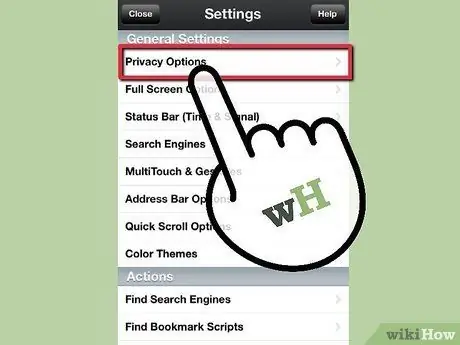
Addım 3. "Məxfilik Seçimləri" ni vurun
Bu seçim Ümumi Ayarlar bölməsində birinci sətirdə yerləşir.
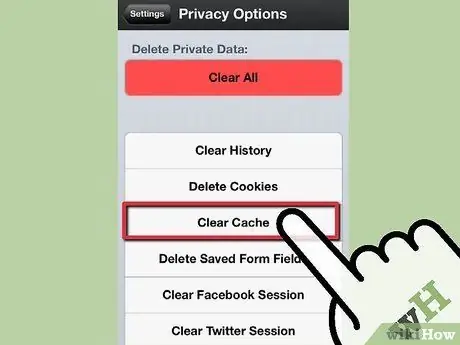
Addım 4. "Önbelleği Sil" düyməsini basın
Tapmaq üçün menyunu aşağıya fırlatmalı ola bilərsiniz. Bundan sonra önbelleğiniz silinəcəkdir.
Metod 4 /4: Dolphin
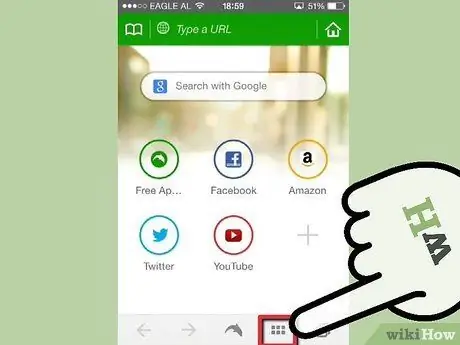
Addım 1. Dolphin veb brauzerini açın
Dolphin düyməsinin sağındakı Menyu düyməsini basın.
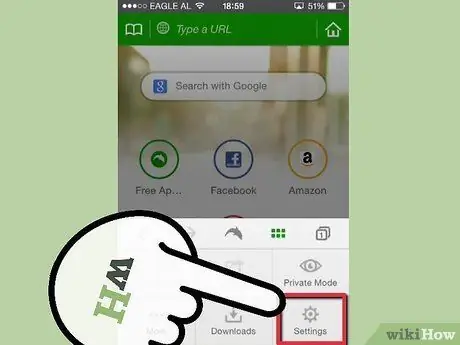
Addım 2. Ayarlar vurun. Bundan sonra, Dolphin veb brauzerinin parametrlər menyusu açılacaq.
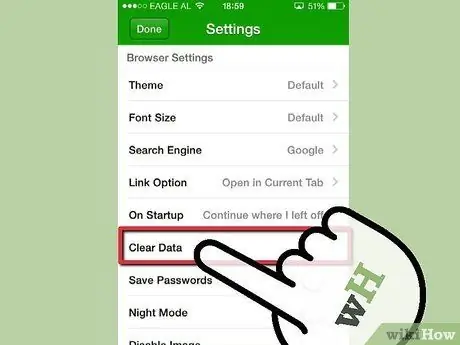
Addım 3. Aşağıya baxın və Məlumatları Sil vurun. Menyudan "Önbelleği Sil" seçin. Bundan sonra Dolphin veb brauzerində saxlanılan məlumatlar silinəcəkdir.






